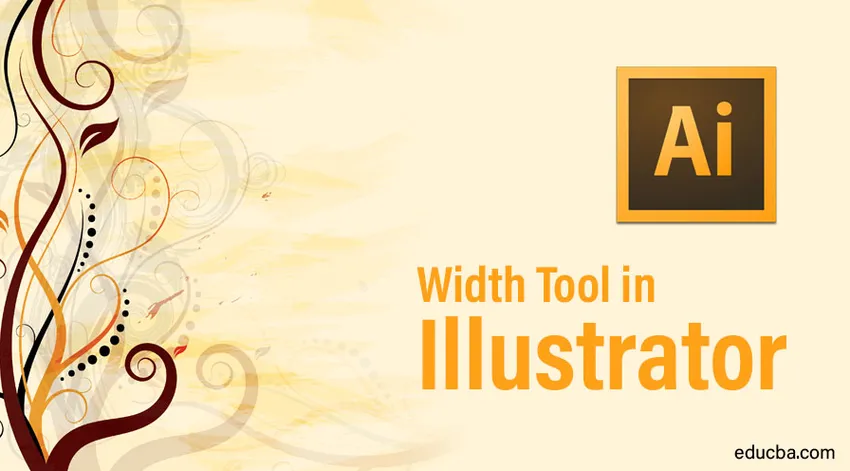
Einführung in das Breitenwerkzeug in Illustrator
Adobe Illustrator ist eines der bekanntesten und leistungsfähigsten Programme, das für Grafikeditoren und Designer verwendet und entwickelt wurde. Die meisten 2D-Editoren verwenden im Allgemeinen Adobe Illustrator, da es eine Vielzahl von Werkzeugen und Funktionen mit vielen Effekten bietet, die entweder manuell oder standardmäßig in der Software erstellt werden können. Adobe Illustrator wird hauptsächlich zum Erstellen von 2D-Grafiken und Grafiken verwendet. Mit diesem Programm ist das Width Tool in Illustrator viel zu einfach geworden, um Logo-Designs, Webseiten, Werbematerialien oder sogar 3D-Effekte zu erstellen. Jedes Werkzeug im Programm hat seine eigene Funktion und jedes Werkzeug ist genauso wichtig wie das andere. Einige Tools scheinen nicht jedes Mal in Gebrauch zu sein, aber dennoch haben sie Gewicht und Vorteile für die Software.
Ein solches Werkzeug in Adobe Illustrator ist das Breitenwerkzeug in Illustrator. Dieses Tool kann aus mehreren Gründen verwendet werden und kann manchmal von jedem Benutzer aufgrund seiner geringen Beliebtheit bei den Grafikdesignern übersehen werden. Mit dem Breiten-Werkzeug kann jedes Design geformt und geändert werden, indem nur ein Strich erstellt wird. Mit dem Breiten-Werkzeug kann der Benutzer manuell intelligenter als härter arbeiten.
Wie verwende ich das Breiten-Werkzeug?
In den folgenden Beispielen wird erläutert, wie Sie ein Strichprofil mit variabler Breite erstellen und für andere Objekte verwenden, um die manuelle Arbeit zu vereinfachen.
Schritt 1: Öffnen Sie eine neue Datei in Illustrator.
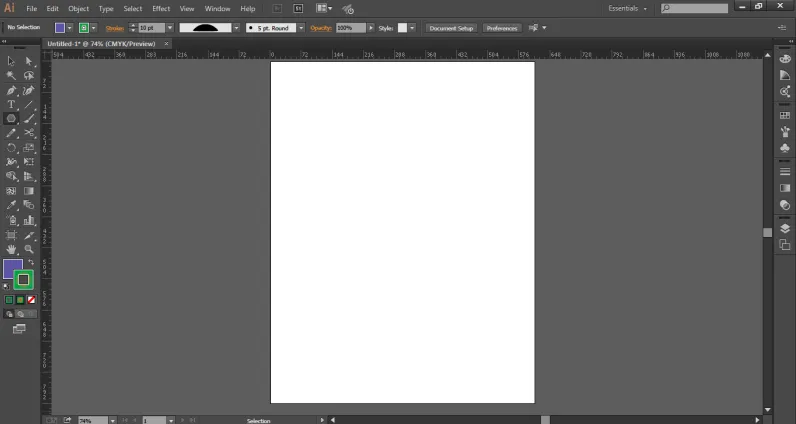
Schritt 2: Zeichnen Sie einen Strich mit dem Liniensegment-Werkzeug. Erhöhen Sie die Breite des Strichs.

Schritt 3: Verwenden Sie das Breiten-Werkzeug oder drücken Sie UMSCHALT + W, um das Breiten-Werkzeug zu aktivieren.
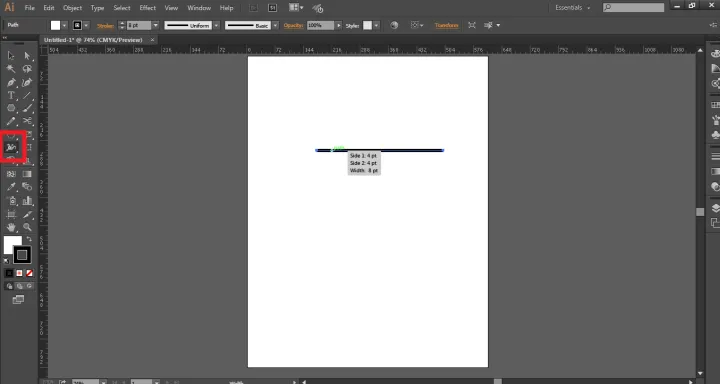
Schritt 4: Klicken Sie, halten Sie die Maus gedrückt und ziehen Sie den Strich, um Ankerpunkte entsprechend dem zu erstellenden Design zu erstellen.
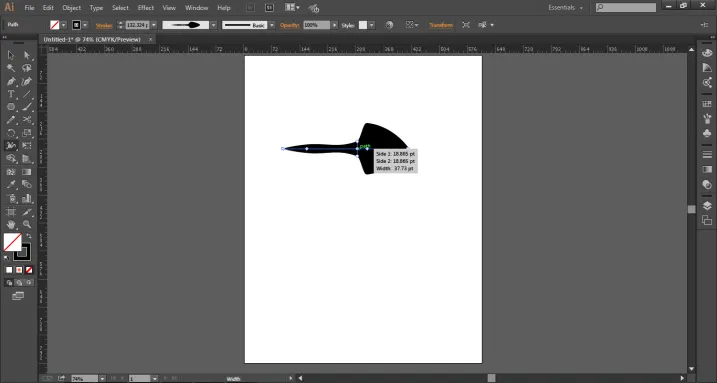
Schritt 5: Diese Ankerpunkte helfen beim Erstellen einer bestimmten Form oder eines Objekts, indem Sie einfach das Breiten-Werkzeug verwenden.
Schritt 6: Sie können die Ankerpunkte auch mit dem Befehl ALT + Klicken kopieren und diese Ankerpunkte löschen, indem Sie einen beliebigen Punkt auswählen und den Befehl ENTF verwenden .
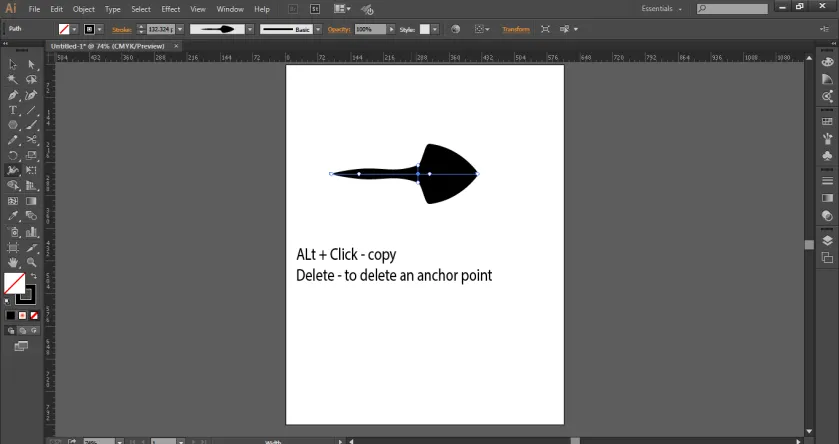
Schritt 7: Wenn die Form erstellt ist, gehen Sie zur Optionsleiste und klicken Sie auf Variable Width Profile .
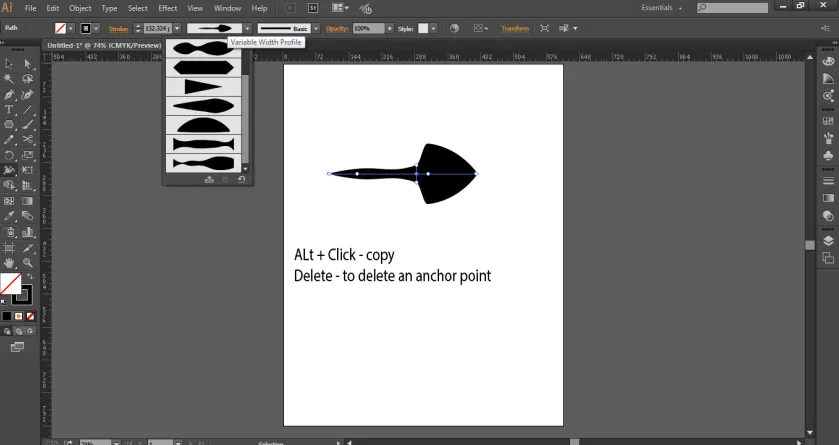
Schritt 8: Wählen Sie wie im Bild gezeigt die Option ZU PROFILEN HINZUFÜGEN. Dadurch wird die erstellte Form zum Profil mit variabler Breite hinzugefügt. Diese Variablen sind sehr nützlich, da sie jederzeit durch einfaches Anklicken verwendet werden können.
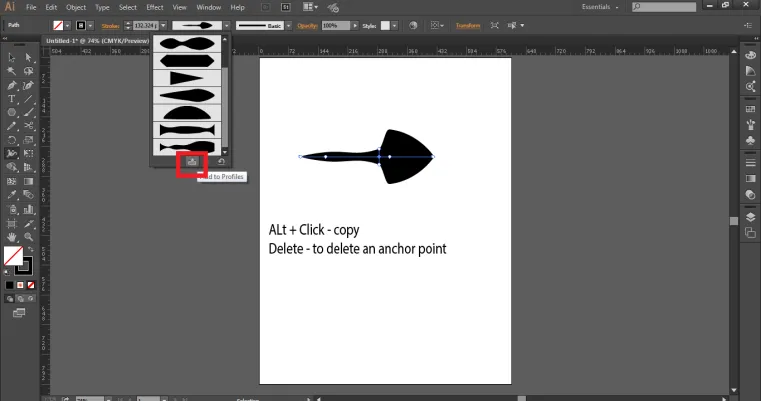
Verwenden von Variablen mit unseren Objekten oder Formen
Schritt 1: Erstellen Sie eine neue Datei in Illustrator.
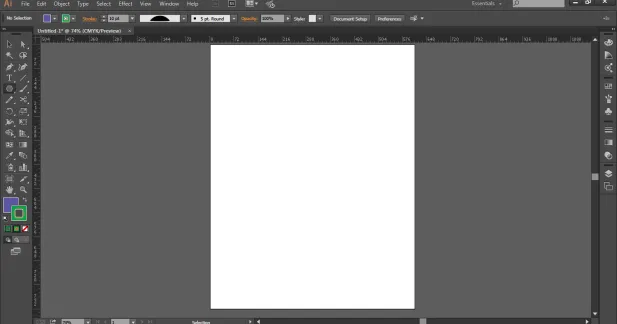
Schritt 2: Zeichnen Sie einen Kreis mit dem Ellipsenwerkzeug.
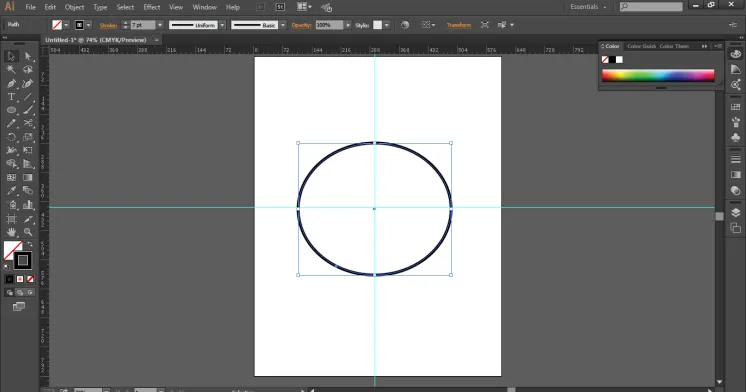
Schritt 3: Verwenden Sie das Scherenwerkzeug und schneiden Sie den Kreis wie in der Abbildung gezeigt.
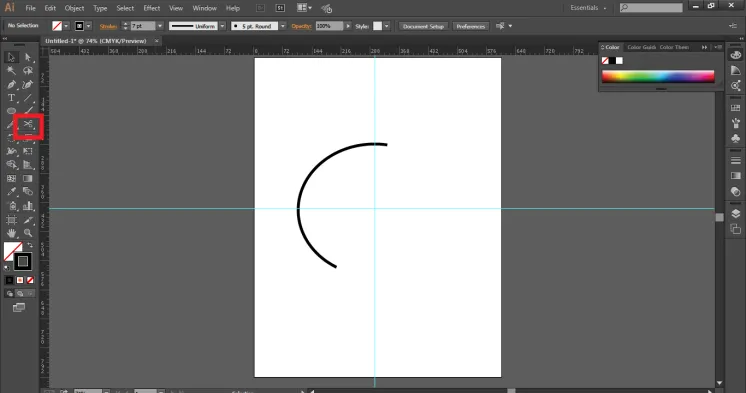
Schritt 4: Ändern Sie nun die Farbe des Strichs in "Rosa" und verwenden Sie den zuvor im Menü "Variables Profil" gespeicherten Strich. Erhöhen Sie auch das Hubgewicht der Form.
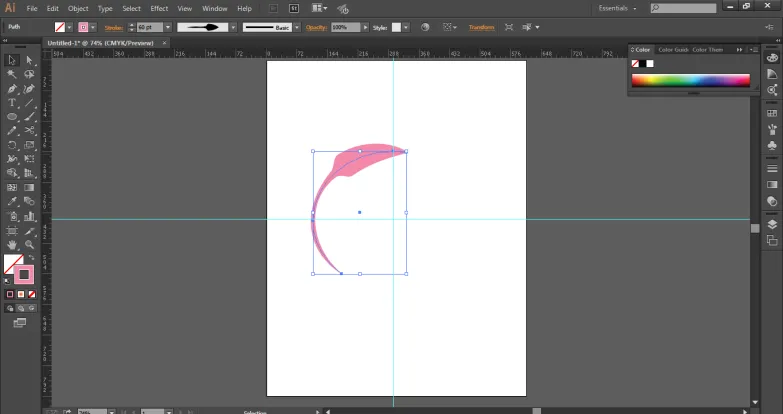
Schritt 5: Erstellen Sie nun eine Kopie der Form, wie im Bild gezeigt.
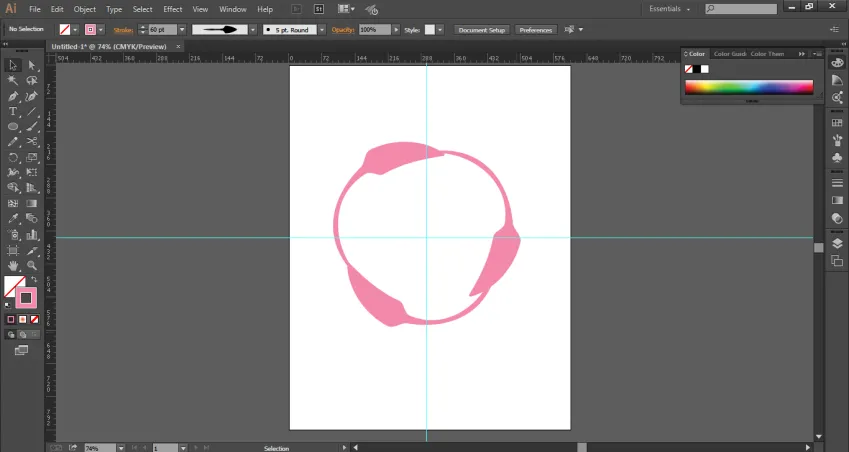
Schritt 6: Auf diese Weise können wir die Breitenvariablen für jedes Objekt auf irgendeine Weise verwenden.
- Diese variablen Profile hängen von der Breitengröße ab, sodass der Benutzer das Breitengewicht erhöhen oder verringern muss, um die gewünschten Effekte zu erzielen. Diese variablen Profile können jederzeit und beliebig oft geändert werden.
- Wir können das Strichgewicht, den Farbverlauf oder die Deckkraft ändern. Auf tiefere Weise können wir sagen, dass diese Breitenprofile nicht nur Instanzen sind, sondern auch die Speicherung von Vektordaten, die Details von Breitenpunkten innerhalb eines Strichpfads enthalten. Darüber hinaus können diese Breitenprofile auf beliebige Pfade, Kurven oder Formen angewendet werden, unabhängig von deren Abmessungen und Größe. Das Breiten-Werkzeug ist ein sehr effizientes und nützliches Werkzeug für dringende Projekte und Präsentationen, da es eine schnelle Möglichkeit sein kann, ein Objekt oder eine Form zu erstellen, ohne auf Details und Prozesse einzugehen.
- Wenn Sie das Breitenwerkzeug verwenden, sollten Sie immer das Formwerkzeug oder das Stiftwerkzeug verwenden, um zu viele Ankerpunkte oder einen wellenförmigen Pfad zu vermeiden. Das Stiftwerkzeug hilft dem Benutzer, einen besseren Überblick zu geben und einen besseren Arbeitsablauf zu zeigen. Während die meisten Designer, die sich im Allgemeinen mit Freihandzeichnen und dem Stiftwerkzeug für den größten Teil ihrer Arbeit auskennen, das Breitenwerkzeug zum Erstellen schneller Effekte verwenden sollten. Es ist auch wichtig zu verstehen, dass das Breiten-Werkzeug im Allgemeinen nicht mit dem Pinsel-Werkzeug funktioniert. Da das Breitenwerkzeug auf dem Erstellen von Pfaden mit einem Strich basiert, funktioniert es nicht mit den Pinseln und das Pinselwerkzeug wird automatisch deaktiviert, wenn das Breitenwerkzeug verwendet wird.
Fazit
Das Breitenwerkzeug ist ein sehr wichtiges und leistungsfähiges Werkzeug für schnelle und einfache Effekte und Ergebnisse. Der Benutzer, der mit Formen und dem Stiftwerkzeug arbeitet, kann die Vorteile dieses großartigen, aber verborgenen Werkzeugs nutzen. Der Benutzer sollte sich daran erinnern, dass er das Pinsel-Werkzeug bei Verwendung des Breiten-Werkzeugs nicht gleichzeitig verwenden kann. Die Arbeit wird einfach und effizient, während die Striche zu jedem Zeitpunkt geändert werden können. Dies ist der wichtigste Teil des Breitenwerkzeugs.
Empfohlene Artikel
Dies ist eine Anleitung zum Breiten-Werkzeug in Illustrator. Hier wird erläutert, wie Sie das Breiten-Werkzeug verwenden und wie Sie Variablen mit Objekten oder Formen verwenden. Sie können auch in unseren Artikeln nachlesen, um mehr zu erfahren.
- After Effects-Werkzeuge
- Adobe Illustrator für Studenten
- Designer und Architekten
- Effekte in Illustrator
- 2D After Effects-Animation
- 3D-Effekte in After Effects